Modifier la taille du message
Des articles volumineux
Vos articles ont un contenu important. Nous l'avons compris : vous avez beaucoup de choses à dire ! Maintenant, vous aimeriez juste ne pas avoir à défiler autant pour lire l'intégralité de l'article. Vœu exaucé ! ✨
Dans le panneau Paramètres de votre forum, vous pouvez modifier la taille de vos messages de Standard à Large. Il vous suffit de cliquer sur l'icône de la roue dentée des paramètres (⚙️) sur le côté droit de votre forum > Apparence > Taille des messages.
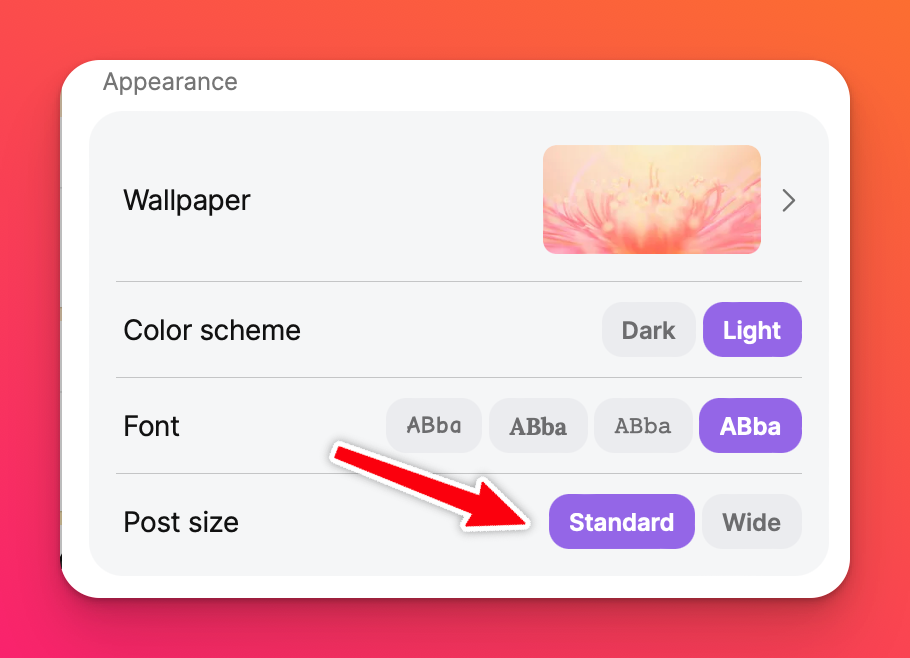
Redimensionner manuellement vos messages
Il n'est possible de modifier manuellement la taille de vos messages que dans les bacs à sable et lorsque vous utilisez le format Canvas (pour les forums). Si votre forum est dans l'un des six autres formats, vous ne pourrez pas redimensionner manuellement votre message. Vous ne pourrez utiliser que le format Standard ou Large.
Panneaux
- Appareils non tactiles: Placez le curseur sur le bord du message. Lorsque la flèche à deux têtes s'affiche, faites-la glisser pour ajuster sa taille.
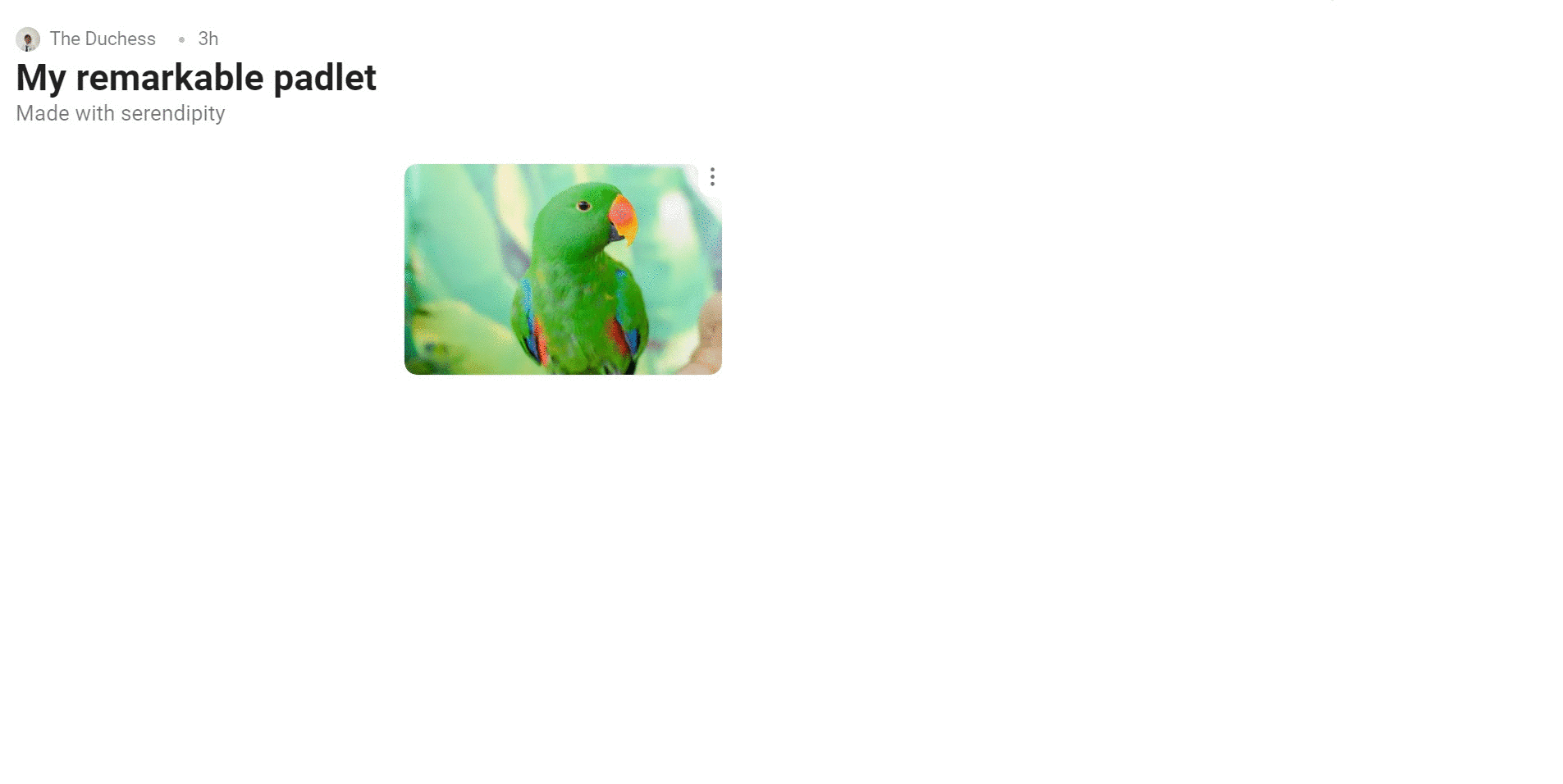
- Appareils tactiles: Pincez et zoomez sur l'image !
Bacs à sable
- Appareils non tactiles: Cliquez sur l'objet que vous souhaitez redimensionner. Faites glisser l'un des coins pour ajuster la taille.
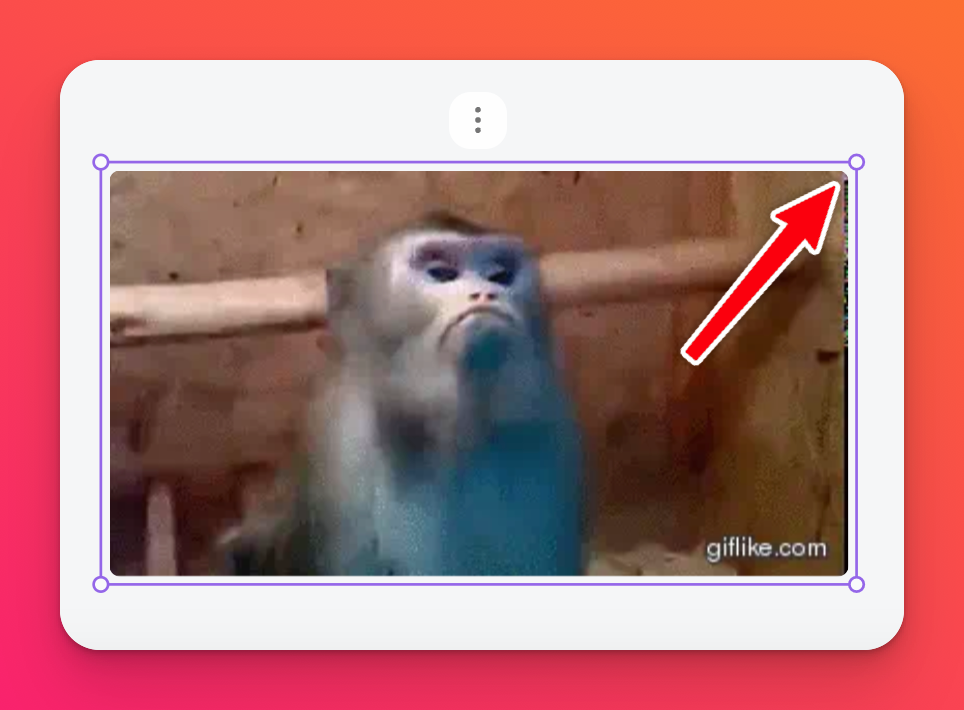
- Appareils tactiles: Appuyez sur l'objet que vous souhaitez redimensionner et faites-le glisser à partir du coin du message avec votre doigt.

